Twórz kopie zapasowe i przywracaj iPhone / iPad / iPod bez utraty danych.
Jak wykonać kopię zapasową iPhone 6s / 6s plus / 7 / 7plus / Przed aktualizacją do iOS 11
 Dodane przez Lisa Ou / 14 kwietnia 2021 09:00
Dodane przez Lisa Ou / 14 kwietnia 2021 09:00 Być może oglądałeś wydarzenie Apple i nadal możesz być zszokowany jego potężnym designem dla nowych iPhone'ów, Apple Watch i Apple TV. Nie możesz się doczekać, aby dowiedzieć się więcej na ten temat?
Apple zaprezentuje nie jeden, ale trzy nowe iPhone'y podczas premiery 12, 2017. Apple ogłosił, że iPhone X, iPhone 8 i iPhone 8 plus z bezprzewodowym ładowaniem i nową technologią rozpoznawania twarzy. Posiada również 4K Apple TV i nową serię Apple Watch 3 z połączeniem komórkowym.
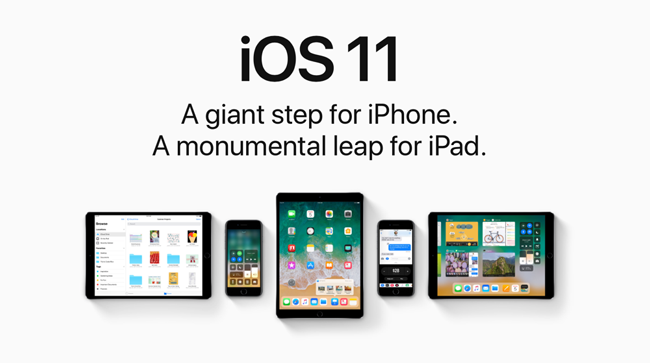
Być może odkryłeś, że iPhone X, który został ogłoszony jako iPhone 10, ma całkowicie ekran Retina 5.8. Działa na iOS 11, który jest taki sam jak iPhone 8 i iPhone 8 Plus.
Wskazówka: iOS 12 został ogłoszony 4 czerwca 2018 r., który jest obecną główną wersją mobilnego systemu operacyjnego i następcą iOS 11. Jest podobny pod względem estetyki do iOS 11, ale zawiera liczne ulepszenia wydajności i aktualizacje bezpieczeństwa, oprócz dodatkowych funkcji. w aplikacjach natywnych. Jeśli chcesz zaktualizować swój system mobilny do iOS 12, sprawdź Przegląd Apple iOS 12.

Lista przewodników
1. O iOS 11
iOS 11 to ogromny krok dla iPhone'a i monumentalny skok dla iPada. Sprawia, że iPhone jest znacznie lepszy niż poprzednio i umożliwia iPadowi większe możliwości niż kiedykolwiek. Dzięki temu możesz cieszyć się niesamowitymi doznaniami użytkowników w grach i aplikacjach. Poniżej przedstawiam to, co wyróżnia.
Funkcje iPada z iOS 11
- Nowa aplikacja Pliki łączy wszystkie Twoje pliki, dzięki czemu możesz łatwo przeglądać, wyszukiwać i zarządzać wszystkimi plikami.
- Pozwala na błyskawiczne otwieranie i przełączanie aplikacji za pomocą jednego kliknięcia. Dostępne są również niestandardowe ustawienia.
- Łatwiej jest wykonywać wiele zadań jednocześnie. Możesz więc otworzyć drugą aplikację bezpośrednio z Docka, a obie z nich pozostaną aktywne w widoku Przesunięcie, a także w widoku Podzielonym.
- Możesz przeciągać i upuszczać, aby przenosić tekst, zdjęcia i pliki z jednej aplikacji do drugiej.
- To sprawia, że ołówek Apple dla iPada Pro może robić notatki, znaczniki, notatki, rysowanie w wierszu i wiele innych.
- Posiada klawiaturę typu Quick, która umożliwia szybkie wpisywanie tekstu.
Funkcje iPhone'a i iPada z iOS 11
- Daje to wygodę płacenia, żądania i otrzymywania pieniędzy równie łatwo.
- Bardziej wyraziste zdjęcia.
- App Store pomaga odkrywać nowe aplikacje i gry.
- Szybciej i łatwiej uzyskaj dostęp do aplikacji w aplikacji Wiadomości.
- Siri tłumaczy dla ciebie język angielski na różne języki.
- Może to wyczuwać, kiedy prowadzisz samochód, i pomóc Ci uniknąć rozpraszania połączeń, tekstu i innych powiadomień.
2. Co zrobić przed aktualizacją do iOS 11?
iOS 11 jest kompatybilny z różnymi modelami iPhone'a, iPada i iPoda, więc nie możesz się doczekać aktualizacji swojego urządzenia z iOS do iOS 11? Co należy zrobić przed aktualizacją do iOS 11?
Większość użytkowników iPhone'a spotkała się z księgowym, który utracił wszystkie dane iPhone'a po uaktualnieniu nowej wersji iOS, dlatego zaleca się wykonanie kopii zapasowej wszystkich ważnych danych przed wykonaniem tej czynności.
3. Dlaczego warto wykonać kopię zapasową danych iOS?

Właściwie każdy użytkownik telefonu komórkowego musi kopia zapasowa danych w określonym czasie i sprawią, że będzie to wydarzenie miesięczne lub sezonowe, aby upewnić się, że nie utracą swoich danych, jeśli przypadkowo je usuną lub stracą. Jeśli to zrobiłeś, możesz przywrócić dane z plików kopii zapasowych, więc nie musisz się już martwić o utratę danych.
4. Jak wykonać kopię zapasową danych iPhone'a?
1) Backup iPhone za pomocą iTunes
iTunes to zwykłe narzędzie dla użytkownika iPhone'a do przesyłania danych między urządzeniem a komputerem. Gdy musisz przenieść dane z komputera na iPhone'a lub chcesz zapisać dane iPhone'a w lokalnym folderze komputera, podłącz iPhone'a do komputera, a następnie przenieś go w dowolne miejsce. Przedstawimy, jak to zrobić wykonaj kopię zapasową danych iPhone'a krok po kroku w poniższym samouczku z iTunes.
Krok 1 Podłącz iPhone'a do komputera kablem USB.
Krok 2Uruchom iTunes na swoim komputerze.
Krok 3 Kliknij Ikona urządzenia w lewym górnym rogu okna.
Krok 4 Dodaj Ten komputer pod Podsumowanie Sekcja. Jeśli nie chcesz, aby inne osoby przechwytywały plik kopii zapasowej, możesz zaznaczyć Szyfrowanie kopii zapasowej iPhone'a zrobić kopie zapasowe jako plik prywatny.
Krok 5Kliknij Utwórz kopię zapasową teraz.
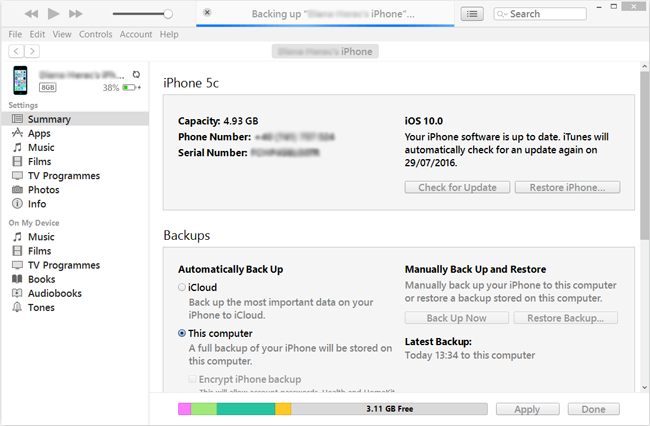
Następnie wykonanie procedury tworzenia kopii zapasowej zajmie trochę czasu w zależności od rozmiaru plików kopii zapasowej danych iPhone'a.
Jak wiesz, kopia zapasowa iTunes zawiera prawie wszystkie dane i ustawienia urządzenia, jak poniżej.
- Zdjęcia i obrazy
- Filmy, muzyka, filmy (inna aplikacja / urządzenie), dzwonki itp.
- iMessage, SMS operatora, wiadomość głosowa, kontakty, historia połączeń itp.
- Ustawienia aplikacji, preferencje, dane, dokumenty i profile instalacji
- App Store zakupił dane aplikacji
- Układ ekranu głównego, sparowane urządzenia Bluetooth itp.
- Ustawienia sieciowe (hotspoty Wi-Fi, ustawienia VPN, preferencje sieciowe)
- Notatki i kalendarz i zakładka
- Historia Safari, dane offline, pamięć podręczna przeglądarki itp.
Ale kopia zapasowa iTunes nie zawiera elementów wymienionych poniżej.
- Zawartość z iTunes i App Stores bezpośrednio w iBooks.
- Zawartość zsynchronizowana z iTunes.
- Ustawienia Touch ID.
- Zdjęcia już zapisane w chmurze.
- Informacje i ustawienia Apple Pay.
- Dane dotyczące aktywności, zdrowia i pęku kluczy.
2) Backup iPhone za pomocą iCloud
Jak wiadomo, istnieje inny sposób firmy Apple na zarządzanie danymi iPhone'a bez komputera. iCloud to wygodna metoda przechowywania danych. Następnie możesz z niego korzystać w dowolnym momencie. Istnieją dwa sposoby wykonać kopię zapasową danych z iCloud jak poniżej.
za. Utwórz kopię zapasową danych na iCloud za pomocą iTunes
Krok 1 Podłącz iPhone'a do komputera kablem USB.
Krok 2 Kliknij dwukrotnie, aby otworzyć iTunes na komputerze.
Krok 3 Kliknij Ikona urządzenia w lewym górnym rogu okna.
Krok 4 Dodaj Podsumowanie na lewym panelu.
Krok 5 Wybierz Ten komputer. I pozwala zaznaczyć Szyfrowanie kopii zapasowej iPhone'a aby zablokować kopie zapasowe hasłem.
Krok 6 Kliknij Utwórz kopię zapasową teraz.
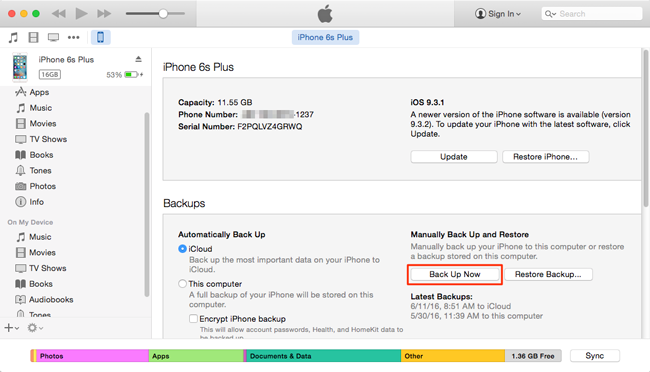
b. Utwórz kopię zapasową danych na iCloud za pomocą iCloud
Krok 1 Połącz swój iPhone z siecią Wi-Fi.
Krok 2 Znajdź Ustawienia na ekranie głównym iPhone'a.
Krok 3 Stuknij swoje imię w górnej części ekranu i przejdź do iCloud jeśli Twoje urządzenie jest wyposażone w iOS 10.3 i nowsze, lub przewiń w dół, aby uzyskać iCloud opcja bezpośrednio.
Krok 4 Iść do iCloud kopii zapasowej or Pamięć masowa i kopie zapasowe.
Krok 5 włączać iCloud kopii zapasowej jeśli jest wyłączony.
Krok 6 Stuknij w Utwórz kopię zapasową teraz.

Jeśli coś jest nie tak, aby spowodować awarię iPhone'a, możesz to sprawdzić odblokuj wyłączonego iPhone'a tutaj.
3) Wykonaj kopię zapasową iPhone'a za pomocą iOS Backup & Restore
W obu wyżej wymienionych Appleach można wykonać kopię zapasową prawie wszystkich danych iPhone'a, iPada i iPoda jednocześnie, jeśli chcesz selektywnie tworzyć kopie zapasowe danych urządzenia, możesz spróbować Kopia zapasowa i przywracanie danych iPhone'a zrobić to dla ciebie. FoneLab iOS Data Backup & Restore jest tutaj szczególnie polecany. Jest to narzędzie innej firmy z prostą, wygodną i wydajną funkcją.
Funkcje FoneLab iOS Data Backup & Restore
- Możesz wybrać typy kopii zapasowych danych, co pozwala na selektywne tworzenie kopii zapasowych danych.
- W pełni obsługuje iPhone, iPad i iPod touch. Możesz go użyć do łatwego tworzenia kopii zapasowych nowego telefonu iPhone 8 lub iPhone X.
- Dostępne są wersje iOS 11 i ealier.
- Możesz także użyć go do przywrócenia danych na komputer lub urządzenie.
- Nie modyfikuje ani nie kopiuje twoich danych.
- Jest łatwy i bezpieczny w użyciu.
Krok 1 Pobierz i zainstaluj oprogramowanie, które się nazywa FoneLab iOS Data Backup & Restore w Twoim komputerze. Kliknij dwukrotnie, aby go otworzyć, jeśli nie zostanie uruchomiony automatycznie.
FoneLab umożliwia tworzenie kopii zapasowych i przywracanie iPhone / iPad / iPod bez utraty danych.
- Twórz kopie zapasowe danych iOS i przywracaj je do komputera PC / Mac.
- Szczegółowo przeglądaj dane przed przywróceniem danych z kopii zapasowych.
- Tworzenie kopii zapasowych i przywracanie danych iPhone, iPad i iPod touch Selektywnie.
Krok 2 Podłącz swój iPhone do komputera kablem USB. Następnie dotknij Zaufaj na ekranie głównym urządzenia, jeśli się pojawi.
Krok 3 Kliknij iOS Data Backup & Restore w prawym dolnym rogu.

Krok 4 Dodaj iOS Data Backup w tej sekcji.
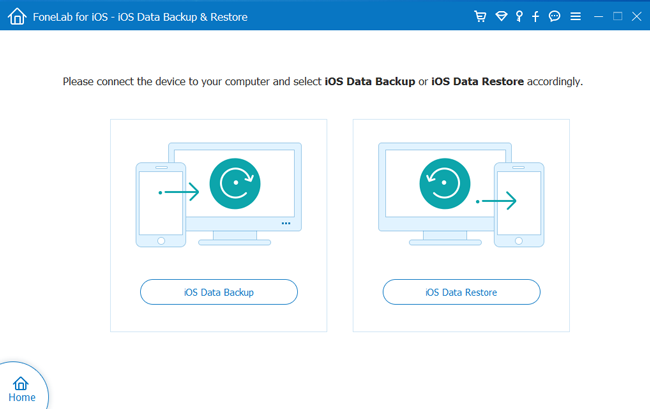
Krok 5 Możesz wybrać Szyfrowana kopia zapasowa jeśli chcesz chronić swoje pliki kopii zapasowych hasłem. Lub po prostu wybierz Standardowa kopia zapasowa przemieszczac sie.

Krok 6 Pozwala wybrać typ danych, które chcesz wykonać. Jeśli chcesz wykonać kopię zapasową wszystkich danych, po prostu zaznacz pole obok Zaznacz wszystko opcja w lewym dolnym rogu.
Krok 7 Kliknij Start i czekaj na to.
Czas potrzebny do zakończenia operacji zależy od rozmiaru danych, które chcesz wykonać. Możesz wybrać folder lokalny, w którym chcesz zapisać pliki kopii zapasowej, korzystając z ikony trzywierszowej opcji> preferencje.
FoneLab iOS Data Backup & Restore to proste i bezpieczne narzędzie do tworzenia kopii zapasowych i przywracania danych na iPhonie, iPadzie i iPodzie. Nie wahaj się pobrać i wypróbuj teraz!
FoneLab umożliwia tworzenie kopii zapasowych i przywracanie iPhone / iPad / iPod bez utraty danych.
- Twórz kopie zapasowe danych iOS i przywracaj je do komputera PC / Mac.
- Szczegółowo przeglądaj dane przed przywróceniem danych z kopii zapasowych.
- Tworzenie kopii zapasowych i przywracanie danych iPhone, iPad i iPod touch Selektywnie.
